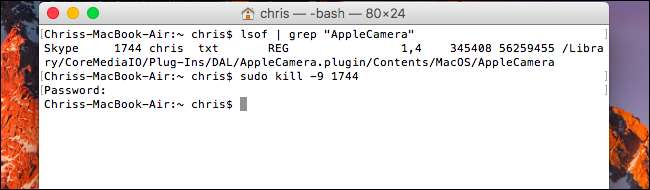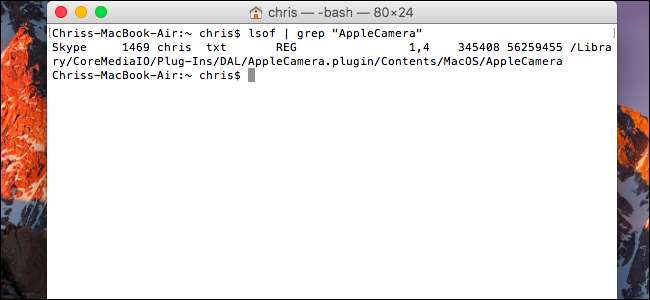
Mac-webkameraer inkluderer et lys, der tændes, når dit webcam er i brug. Med den rigtige kommando kan du kontrollere, hvilket program der faktisk bruger dit webcam.
Spionering af webkameraer er ikke noget nicheproblem - det er meget ægte. Hvis du er bekymret for, at nogen spionerer på dig via dit webcam, vil du måske deaktiver dit webcam helt for at forhindre enhver risiko for spionage. Du kan også installer Oversight-appen for at få underretninger, når en app begynder at bruge din Macs webcam. Men hvis du hellere bare vil hurtigt kontrollere dig selv - og undgå at bruge tredjepartsværktøjer - kan du bruge de værktøjer, der er indbygget i din Mac.
RELATEREDE: Sådan deaktiveres dit webcam (og hvorfor du skal)
Du skal starte et terminalvindue for at gøre dette. For at gøre dette skal du åbne Spotlight-søgning ved at trykke på Command + Mellemrum, skrive "Terminal" i det felt, der vises, og trykke på Enter. Du kan også åbne et Finder-vindue og navigere til Programmer> Hjælpeprogrammer> Terminal.
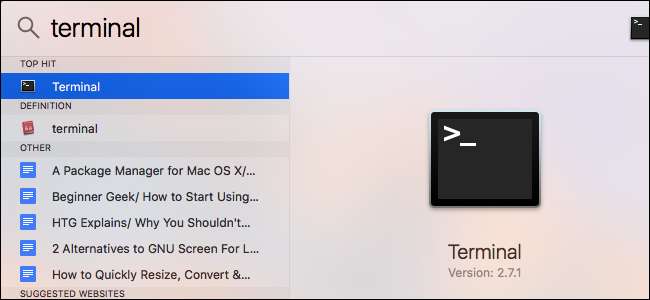
For at finde kørende processer ved hjælp af webkameraet skal du skrive følgende kommando i terminalen og trykke på Enter. Denne linje viser alle åbne filer og de processer, der er knyttet til dem, “ rør ”Det output til grep-kommandoen, og derefter søger grep-kommandoen efter processer, der har en fil, der repræsenterer webkameraet åbent.
lsof | grep "AppleCamera"
Du skal se et eller flere resultater. Hvis du ikke kan se nogen resultater, kan du også prøve at køre følgende kommandoer. En af nedenstående kommandoer kan være nødvendig, hvis du bruger en ældre version af macOS.
lsof | grep "iSight"
lsof | grep "VDC"
Navnet på processen vises i venstre side af hver linje. I linjen nedenfor kan vi se, at "Skype" -processen bruger webkameraet. Hvis flere applikationer bruger webkameraet, kan du muligvis se flere resultater.
Denne kommando viser kun processer, der i øjeblikket bruger webkameraet. Hvis en proces brugte webcam for et par sekunder siden, men ikke brugte webcam, da du kørte kommandoen, vises den ikke på listen.
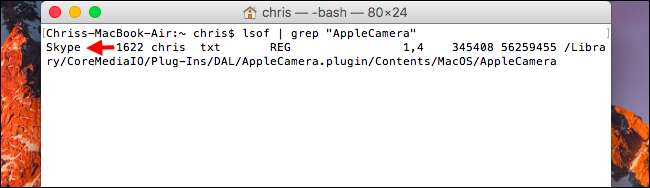
For at se mere information om, hvad en proces er, kan du bruge det proces-id, der vises her. Proces-id er det nummer, der vises til højre for procesnavnet. For eksempel i skærmbilledet ovenfor er proces-id'et "1622".
Skriv følgende kommando, der erstatter #### med proces-id'et for at få vist mere information:
ps -p ####
I eksemplet her løb vi
ps -p 1622
. Dette viste flere oplysninger om processen, herunder at det er en del af Skype-applikationen på /Applications/Skype.app. Hvis et program nogensinde har et forvirrende procesnavn, skal ps-kommandoen pege på det program, det er en del af.
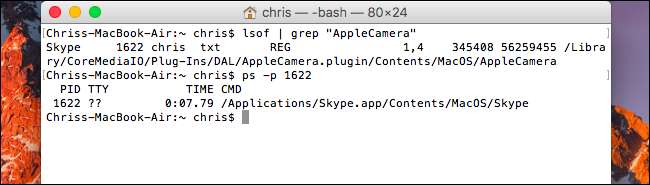
RELATEREDE: Sådan fjernes malware og adware fra din Mac
Hvis kommandoen viser et program, som du ikke genkender, skal du muligvis søge på nettet for at finde, hvad det er. Hvis det er en mistænkelig proces, kan du dræbe den ved at indtaste følgende kommando og derefter give din adgangskode, når du bliver bedt om det:
sudo kill -9 ####
Denne kommando dræber altid en proces, selvom processen ikke vil afslutte normalt.
Hvis du kører skadelig software på din Mac, vil du gerne fjern malware korrekt at slippe af med det for godt, snarere end blot at afslutte processen.